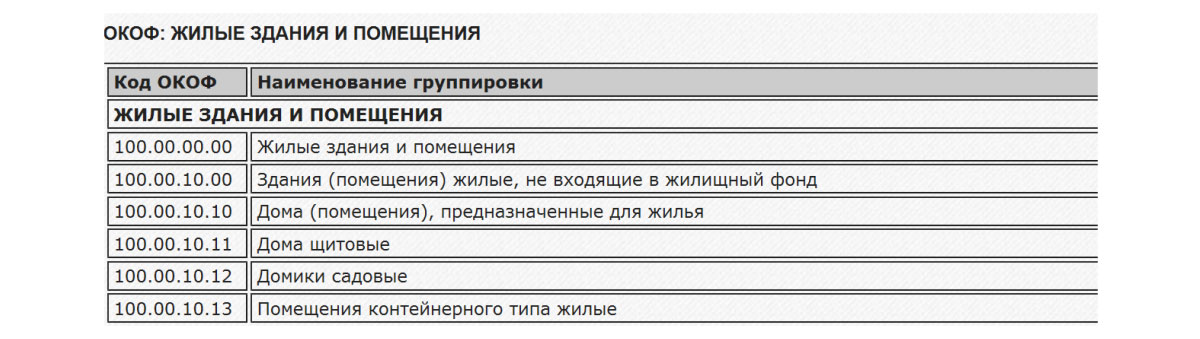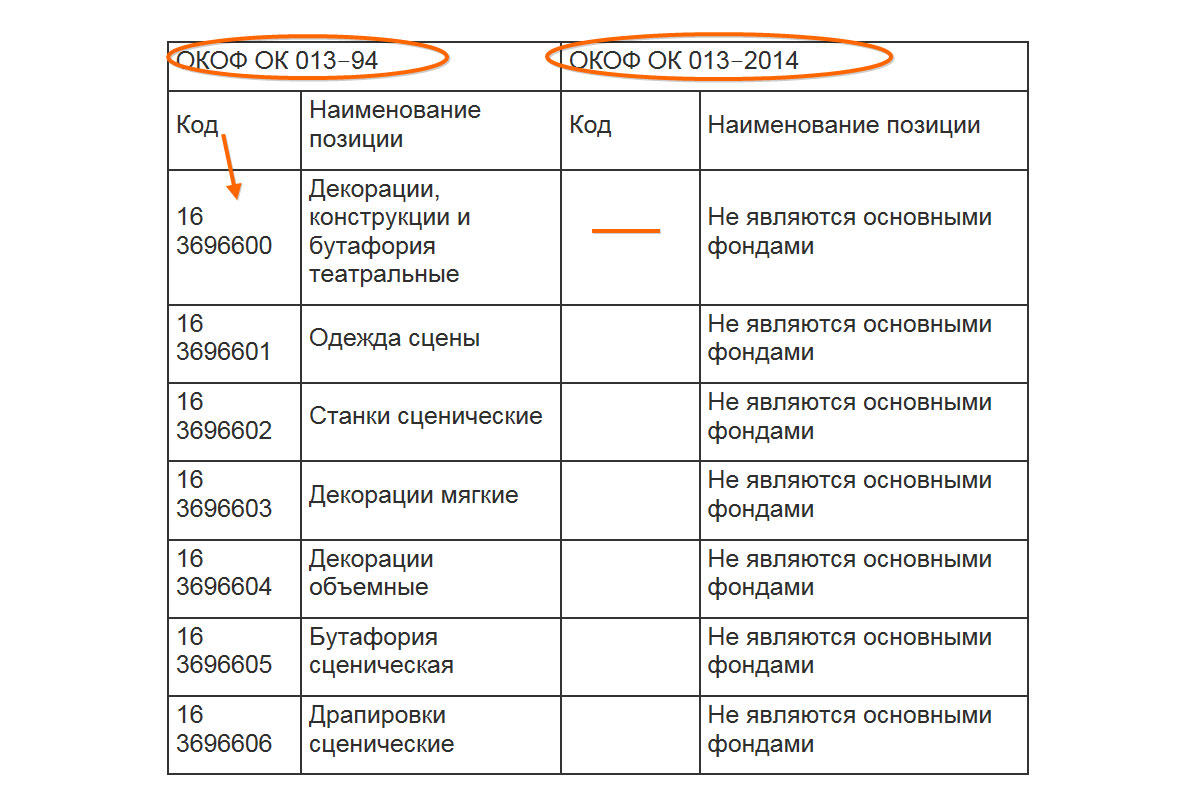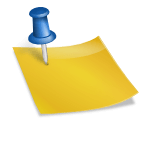Что такое ОКОФ? Понятие Общероссийского классификатора основных фондов знакомо всем специалистам, отвечающим по работе за учет объектов предприятия. ОКОФ разрабатывался для системной работы с фондами или, что в этом случае то же самое, основными средствами (ОС). При его составлении учитывались стандарты и принципы бухгалтерского, статистического и международного учета.
Как это работает? Все предприятия в процессе деятельности, так или иначе, приобретают и используют ОС. Каждой приобретенной единице имущества присваивается индивидуальная амортизационная группа. Срок списания, то есть использования ОС, зависит от кода амортизационной группы, им присвоенной. Это значит, что стоимость ОС согласно ОКОФ будет списываться на расходы в течение определенного срока, установленного предприятием.
Приглашаем на
бесплатный вебинар! 08 октября в 11:00 мск 1 час
Для отнесения объектов владения к определенным амортизационным группам ОС до 01.01.2017 в учете использовался классификатор № 359, утвержденный Госстандартом в 1994 году. Документ был очень объемный, поэтому был неудобен в использовании. Он применялся более 20 лет и постоянно претерпевал корректировки. Несмотря на это справочник ОКОФ утратил свою актуальность, а многие определения и признаки классификации ОС устарели. Поэтому 1 января 2017 года в обращение был введен новый.
Содержание
Основные изменения в ОКОФ
Новейшая справочная система ОКОФ, вошедшая в действие в 2017 году, претерпела серьезные доработки и изменения по сравнению с прошлой. Она разрабатывалась с ориентировкой на международные системы учета: при разработке учитывались коды экономической деятельности предприятий (ОКПД), изменился состав амортизационных групп, срок списания ОС. Ключевые изменения нового ОКОФ коснулись структуры кодов – вместо девяти знаков коды теперь состоят из двенадцати, и состава семи обобщающих групп.
Первые 3 цифры ОКОФ обозначают принадлежность к основной группе основных фондов, а остальные – к ОКПД2 по КПЕС 2008 (к видам деятельности).
Основные коды ОКОФ
- 100/Жилые здания, помещения;
- 200/Здания, кроме жилых, сооружения;
- 300/Машины и оборудование, а также. хозяйственный инвентарь, и другие объекты;
- 400/Системы вооружений;
- 500/Культивируемые биологические ресурсы;
- 600/Расходы на передачу прав собственности на непроизведенные активы
700/Объекты интеллектуальной собственности.
В каждой группе созданы подгруппы и каждому ОС присвоен определенный код ОКОФ.
Переход на новый ОКОФ в 2017 году
При вводе в эксплуатацию ОС, приобретенных в 2017 году, предприятиям следует обязательно применять новый ОКОФ. Менять принцип ведения учета ОС, приобретенных до 1 января 2017 года, наоборот – не следует. Учитывая амортизацию по введенным в эксплуатацию ОС до 2017 года, следует придерживаться прежнего порядка, то есть не менять ранее установленный срок списания.
Для комфортного перехода на новый ОКОФ в обозначенные сроки следует придерживаться Приказа Росстандарта № 458 от 21 апреля 2016 года. В документе представлена сравнительная таблица «старых» и «новых» объектов ОС и так называемые «переходные ключи». Вся информация представлена в виде таблицы, с помощью которой можно легко подобрать новую кодировку для ОС.
В таблице обозначены все позиции, которые на данный момент не включены в состав основных фондов, т.е. на которые не надо начислять амортизацию и переводить в ОС.
В новом ОКОФ многие объекты, которые ранее использовались как ОС, и по которым начислялась амортизация, теперь так не классифицируются. Действия с такими фондами следующие:
- Уточняем правильность указания старого кода ОКОФ, действующего до 2017 года;
- Устанавливаем новый код ОКОФ, используя таблицу ключей перехода (Приказ № 458);
- Вносим информацию в инвентарные карточки ОС и помечаем, что применение начинается с 1 января 2017 года. На имущество, введенное в действие до 2017 года, делать переквалификацию не следует, требуется только изменить кодовые значения.
- Если по новому порядку имущество относится к материально-производственным запасам, то его следует также переводить. Но это, в свою очередь, также касается только объектов, которые поступили на предприятие с начала 2017 года. Введенные в эксплуатацию ранее, но удовлетворяющие данным критериям ОС, переводить в МПЗ не следует.
- Выбираем новую амортизационную группу для ОС, поставленных на учет позднее 31 декабря 2016 года. Срок службы объектов, поставленных до 1 января 2017 года, не меняется. При отсутствии подходящего кода следует подобрать значение более высокого уровня.
Загрузка классификатора ОКОФ для 1С 8.3 и 8.2
С 01.01.2017 предприятиями применяется и «старый», и «новый» ОКОФ. «Старый» ОКОФ уже загружен в программе 1С:Бухгалтерия и используется в работе, но по всем вновь вводимым ОС в 2017 году используется ОКОФ с новыми сроками использования. Для правильной работы с ОС нам надо загрузить и перейти на новый ОКОФ в 1С.
Как загрузить ОКОФ в 1С
Рассмотрим загрузку классификатора ОКОФ в программу 1С на примере.
Чтобы обновить ОКОФ в 1С Бухгалтерия 8.3, заходим в «Справочники» в разделе «Основные средства» и находим нужный документ.
 Рис.4 Загрузка классификатора ОКОФ в программу 1С
Рис.4 Загрузка классификатора ОКОФ в программу 1С
Если на экране не отображается справочник «Классификатор ОКОФ» следует добавить его в меню, воспользовавшись настройками (кнопка настроек представлена в виде шестеренок).
Открывается меню с выбором действий, из которых мы выбираем настройку навигации.
На экране настройки панели навигации выбираем «Классификатор ОКОФ», жмем «Добавить», а затем – «ОК».
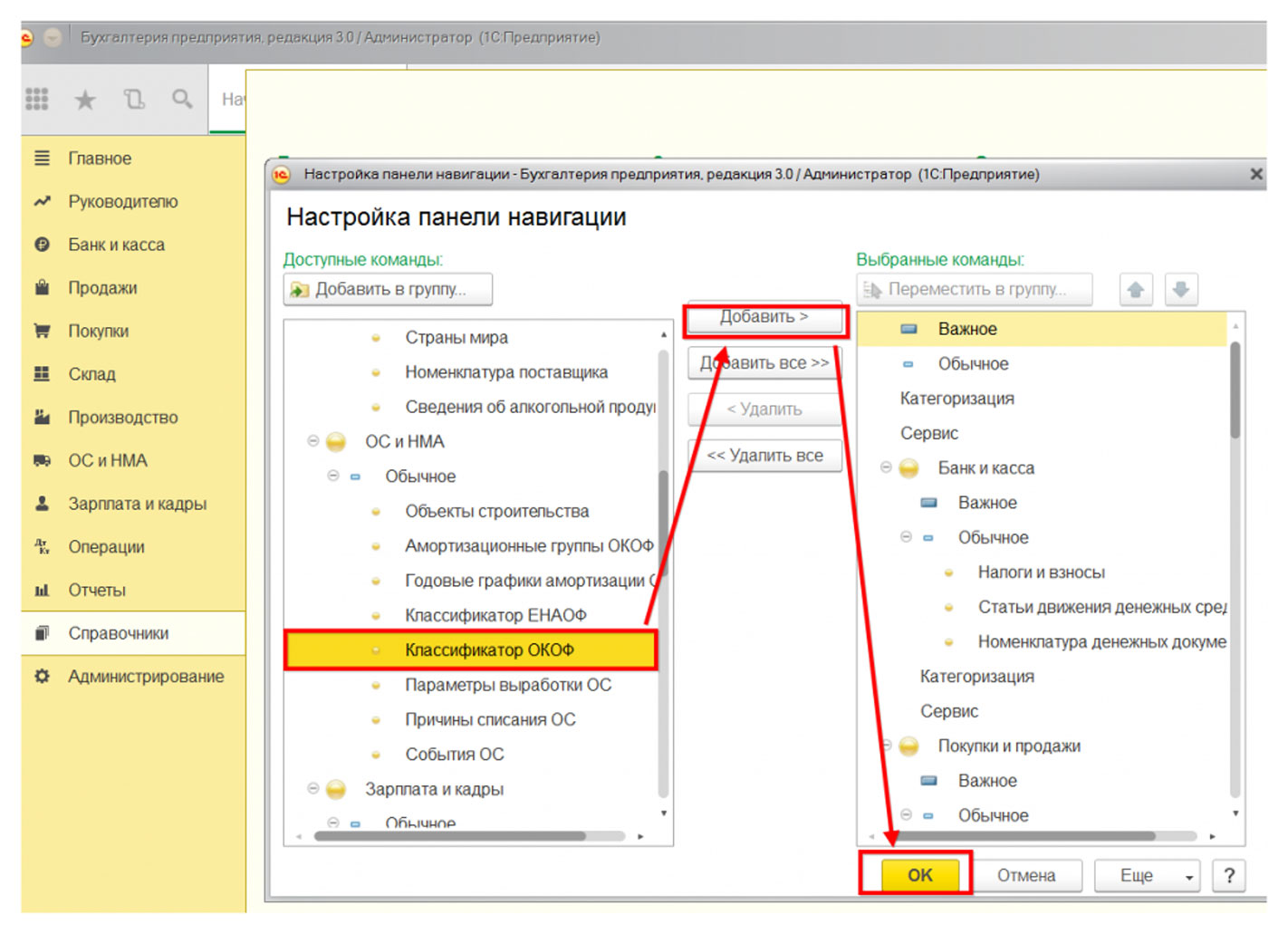 Рис.7 Добавить ОКОФ
Рис.7 Добавить ОКОФ Рис.8 Добавлен ОКОФ
Рис.8 Добавлен ОКОФ
В результате в «Справочниках», в «ОС и НМА» на экране отобразится искомый «Классификатор ОКОФ».
Программа предлагает открыть файл для загрузки.
Рис.9 Открыть файл для загрузки
Для загрузки файла обновлений ОКОФ в 1С 8.2 выбираем документ, предварительно скаченный и сохраненный на компьютере.
Рис.10 Загрузка файла обновлений
Кликаем на него, и программа 1С начинает загрузку файла.
На экране появляется сообщение:
Рис.11 Предупреждение
После того как сообщение с экрана исчезнет, можно переходить к загрузке файла в программу. Для этого в нижнем правом углу нажимаем «Загрузить».
Рис.12 Загрузка файла в программу
В финале загрузки на экране появится «Загрузка завершена», и автоматически отобразится актуальный «Классификатора ОКОФ».
Рис.13 Актуальный ОКОФ
Новые ОКОФ в 1С с 2017 года для ОС
Рассмотрим на примере, как выбрать новый код ОКОФ для ОС.
Рис.14 Как выбрать новый код ОКОФ
При заполнении карточки ОС в программе, код ОКОФ заполняется в пустом поле.
Заполняя код ОКОФ в карточке, можно выбрать информацию из двух различных справочников: «Классификатор ОКОФ», актуальный до 01.01.2017, и «Классификатор ОКОФ», вступивший в силу после этого срока.
Рис.15 Информация из двух справочников Рис.16 ОКОФ
Рис.17 Выбор кода и амортизационной группы
Выбираем в классификаторе ОКОФ 2017 года нужную группу амортизации.
Рис.18 Выбор группы
Записываем данные и проводим карточку ОС.
Обновление ОКОФ в 1С
Чтобы обновить классификатор, опять зайдем в «Справочники» и выберем «Классификатор ОКОФ».
Рис.19 Обновление ОКОФ
В Классификаторе и нажимаем «Загрузить классификатор».
Рис.20 Загрузить классификатор
Открывается окошко для обновления с комментариями.
Рис.21 Окно обновления с комментариями
Открываем файл с обновлениями, который предварительно скачали и сохранили на компьютере.
Рис.22 Файл с обновлениям
Наводим курсор на файл, и начинается загрузка обновления ОКОФ в 1С 8.3.
Рис.23 Загрузка классификатора ОКОФ
На мониторе отображаются группы ОКОФ, которые планируем обновить. Отмечаем их, жмем «Загрузить» и ждем окончания загрузки. Программа выведет информацию об окончании загрузки на экран.
Рис.24 Группы ОКОФ
Обновление ОКОФ в 1С завершено. Если у вас остались вопросы по работе с ОКОФ, оставьте заявку на консультацию программиста 1С на нашем сайте или свяжитесь с нашими специалистами по сопровождению программ 1С.
После создания новой базы рекомендуется сразу загрузить в нее основные справочники такие как ЕНАОФ (Единые нормы амортизационных отчислений основных фондов) и ОКОФ (Общероссийский классификатор основных фондов). Эти справочники находятся в папке с релизами обновлений конфигурации и называются enaof.xml и okof.xml.
ЕНАОФ – единые нормы амортизационных отчислений на полное восстановление основных фондов. Справочник ЕНАОФ необходим для определения годовой нормы амортизационных отчислений основных средств. Для автоматической подстановки процентной нормы необходимо загрузить ЕНАОФ в вашу базу.
ОКОФ – это общероссийский классификатор основных фондов. Для того чтобы не ошибиться при выборе амортизационной группы при добавлении основных средств в программе 1С: Бухгалтерия 8.3, необходимо загрузить справочник ОКОФ в вашу базу.
Переходим в раздел Справочники, затем в Настройки и выбираем Настройка действий.
Открывается окно настройки панели действий. Здесь можно выбрать необходимые для отображения в программе пункты меню. Из столбца Доступные команды слева выбираем по одному пункты Загрузить классификатор ЕНАОФ и Загрузить классификатор ОКОФ и кнопкой Добавить перемещаем вправо в столбец Выбранные команды.
Должен появится подраздел Сервис и в нем нужные команды, нажимаем ОК.
В разделе Справочники у нас появился подраздел Сервис с двумя пункта Загрузить классификатор ЕНАОФ и Загрузить классификатор ОКОФ. Для загрузки ЕНАОФ кликаем на Загрузить классификатор ЕНАОФ.
В открывшемся окне жмем Открыть и прочитать файл.
Для загрузки нам потребуется файл enaof.xml, который находится в каталоге шаблонов. Для 1С: Бухгалтерия 8.3 каталог шаблонов конфигурации по умолчанию будет такой C:\Users\Имя пользователя\AppData\Roaming\1C\1cv8\tmplts\1c\Accounting. Переходим в папку с последним релизом программы и видим в ней нужный файл enaof.xml. Выбираем его и жмем Открыть.
Появиться полный список групп классификатора можно выбрать определенные группы, но я рекомендую загрузить все группы. Выбираем все группы классификатора и жмем Загрузить.
На этом загрузка классификатора ЕНАОФ в 1С: Бухгалтерия 8.3 завершена.
Аналогично загружаем справочник ОКОФ. Переходим в раздел Справочники, затем кликаем на Загрузить классификатор ОКОФ.
В открывшемся окне жмем Открыть файл.
Для загрузки нам потребуется файл okof.xml, который находится в каталоге шаблонов. Для 1С: Бухгалтерия 8.3 каталог шаблонов конфигурации по умолчанию будет такой C:\Users\Имя пользователя\AppData\Roaming\1C\1cv8\tmplts\1c\Accounting. Переходим в папку с последним релизом программы и видим в ней нужный файл okof.xml. Выбираем его и жмем Открыть.
В открывшемся окне жмем Загрузить данные и дожидаемся окончания загрузки. Загрузка классификатора ОКОФ занимает больше времени чем ЕНАОФ, поэтому Вам может показаться что компьютер завис, но это так происходит процесс загрузки, необходимо подождать.
На этом загрузка классификатора ОКОФ в 1С: Бухгалтерия 8.3 завершена.
Поделитесь записью
В процессе работы, многие бухгалтеры уже столкнулись с новыми кодами ОКОФ. О теории изменений мы говорили на вебинаре, можете просмотреть запись и прочитать конспект часть 1 и часть 2. В первой части все о законах, изменениях в структуре кодов, и что делать в различных ситуациях , а во второй подробно о том, как применять переходные ключи, как подобрать амортизационную группу и срок полезного использования к новому объекту.
О том, как заменить коды ОКОФ в программе 1С, читайте далее, в пошаговой инструкции для БГУ 1 и БГУ 2.
В связи с изменениями кодов ОКОФ в поставках обновлений программы 1С Бухгалтерия государственного учреждения изменен файл okof.xml. В нем теперь содержится два классификатора — ОК 013-94 и ОК 013-2014.
Перед проведением перехода на новые коды обязательно сделайте архивную копию своей базы!
После прохождения всех шагов, в вашей программе появится новый ОКОФ, для работы вам также понадобятся переходный ключ между старым и новым классификаторами и перечень основных средств с новыми амортизационными группами.
Бухгалтерия государственного учреждения 1
1. Сделать копию информационной базы.
2. Открыть справочник ОКОФ (ОС, НМА, НПА — ОКОФ)
3. Нажать на кнопку Загрузить классификатор
5. Выбираем способ добавления и при нажатии на Далее видим окно. Здесь мы нажимаем кнопку Добавить и выбираем путь до папки обновления. После путь должен появится новой срокой в окне. Нажимаем кнопку Далее
6. Ожидаем выполнения процесса загрузки
7. После окончания загрузки у Вас в справочнике будет два классификатора: старый ОК 013-94 и новый ОК 013-2014
8. После загрузки классификатора можно приступать к замене ОКОФ (Сервис -> Служебные ->Помощник замены ОКОФ):
9. Открывается обработка Помощник замены ОКОФ, в которой необходимо выбрать Организацию (если необходимо указать группу объектов) и нажать на кнопку Заполнить
10. После чего внизу появится список со старыми кодами ОКОФ и заменяемыми новыми кодами.Но автоматически будут заменены не все коды ОКОФ, для таких кодов необходимо стать на строчку у которой нет назначенного нового кода по ОКОФ и нажать на кнопку Настроить пообъектно
11. В открывшемся окне мы видим старый код по ОКОФ и основные средства, которые соответствуют старому коду. Здесь необходимо выбрать соответствия новых кодов ОКОФ каждому объекту
12. После совершения выбора всех соответствий ОС новым кодам ОКОФ, необходимо нажать на кнопку Выполнить замену кодов:
Бухгалтерия государственного учреждения 2
1. Сделать копию информационной базы.
2. Открыть справочник ОКОФ (Номативно-справочная информация -> Общероссийский классификатор основных фондов)
3. Нажать на кнопку Загрузить классификатор
5. Нажимает кнопку Выбрать файл и переходим по пути до папки где находятся обновления. Находим файл okof.xml и выбираем его. Нажимаем кнопку Загрузить данные:
6. После окончания загрузки у Вас в справочнике будет два классификатора: старый ОК 013-94 и новый ОК 013-2014
7. После загрузки классификатора можно приступать к замене ОКОФ (Администрирование ->Помощник замены ОКОФ):
8. Открывается обработка Помощник замены ОКОФ, в которой необходимо выбрать Организацию (если необходимо указать группу объектов) и нажать на кнопку Заполнить
9. После чего внизу появится список со старыми кодами ОКОФ и заменяемыми новыми кодами. Но автоматически будут заменены не все коды ОКОФ, для таких кодов необходимо стать на строчку у которой нет назначенного нового кода по ОКОФ и нажать на кнопку Настроить пообъектно
10. В открывшемся окне мы видим старый код по ОКОФ и основные средства, которые соответствуют старому коду. Здесь необходимо выбрать соответствия новых кодов ОКОФ каждому объекту
11. После совершения выбора всех соответствий ОС новым кодам ОКОФ, необходимо нажать на кнопку Выполнить замену кодов: